
2020년 4월 21일 정식 공개 버전이 나왔습니다.
iOS 13.5 버전에는 버그 패치 뿐만 아니라, 코로나 바이러스 관련 의료 정보 API 등도 구글과 함께 추가하여 급하게 베포한 것이 아닌가 싶습니다.
이번에 나온 업데이트는 iOS 뿐만 아니라 iPadOS, TvOS, 그리고 홈팟 등도 업데이트 할 수 있습니다.
iOS & iPadOS 13.5 (17F75)
iOS 12.4.7 (16G192)
tvOS 13.4.5 (17L562)
HomePod Software Version 13.4.5
배터리 충전을 80% 이상 해 놓고, WIFI 연결하여 OTA 로 깔끔하게 업데이트 하는 것이 여러모로 편합니다만, PC 연결하여 iTunes 로 업데이트 하시는 분도 있을 겁니다. 어떤 방법이 좋다 이건 없구요. 자신에게 가장 편리하고 편한거, 잘하는 방법으로 하시면 됩니다.
혹시 해외 인터넷이 느린 분들은 아래 iOS 용 무료 VPN앱을 설치하여 실행한 후에 업데이트를 시도해 보세요.
무료 VPN 입니다. 아래 링크로 설치하고 실행까지 하면 추가로 1G 용량의 유료 모드에서 사용할 수 있는 덤을 줍니다. 그냥 설치하면 안줍니다. 해외 DNS 망을 사용하는 모드에선 무료이고, 진짜 VPN 모드로 사용할 때만 결재하고 사용하는 가상망 유틸리티 입니다. 이미 다른 유틸리티를 사용중인 분들은 건너 뛰시고, 아주 빠른 해외망이 지원되는 인터넷을 사용하는 분들도 건너 뛰시구요.
1.1.1.1 — The free app that makes your Internet faster.
Install the free app that makes your phone’s Internet more fast, private, and reliable.
1.1.1.1
iOS 13 버전의 업데이트에 관한 내용은 아래 링크에서 보실 수 있습니다.
https://support.apple.com/ko-kr/HT210393
iPadOS 의 업데이트에 대한 내용은 아래 링크 참고하시구요.
https://support.apple.com/ko-kr/HT210394
tvOS 에 대한 업데이트 내역은 아래 링크를 참고하세요.
https://support.apple.com/ko-kr/HT207936
홈팟 관련 업데이트 내역은 아래 링크를 참고하세요.
https://support.apple.com/en-us/HT208714
본 글에 올린 사진은 LG G3 로 찍은 겁니다.
간혹 촛점이 안맞거나 흐릿한 사진도 있을 겁니다.
내용만 보세요. 내용만 ...

이번에도 4대의 아이폰6S 를 한번에 업데이트 합니다.
2대는 알뜰폰 무약정 후불 유심이 들어가 있고, 나머지 2대는 공기기 상태의 비행기 모드에요.
iOS 13.4.1 버전에서 13.5 버전으로 올리는 겁니다.

거의 동시에 진행합니다.
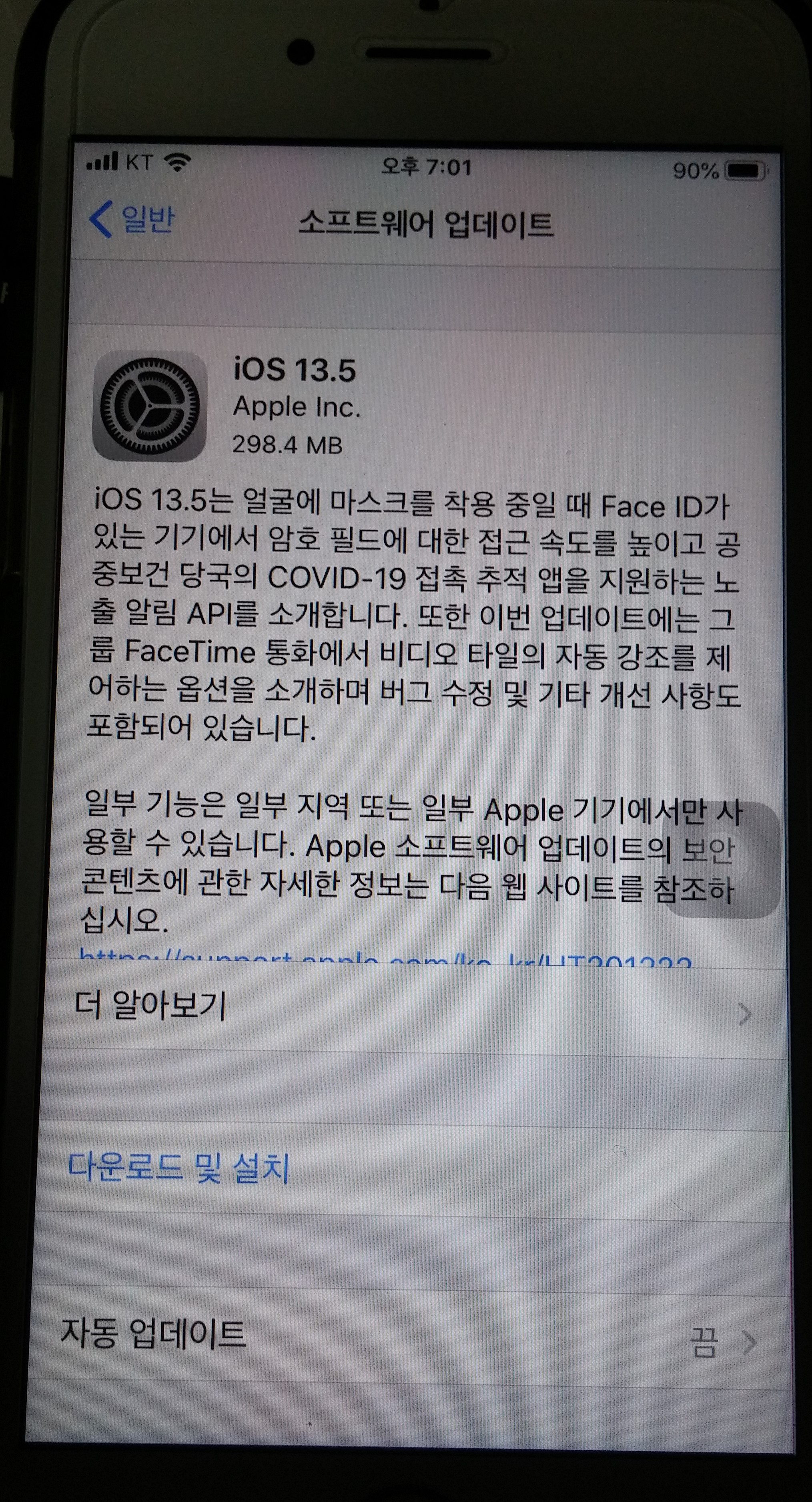
받아야 할 용량도 착하네요.
다운로드 및 설치를 누릅니다.
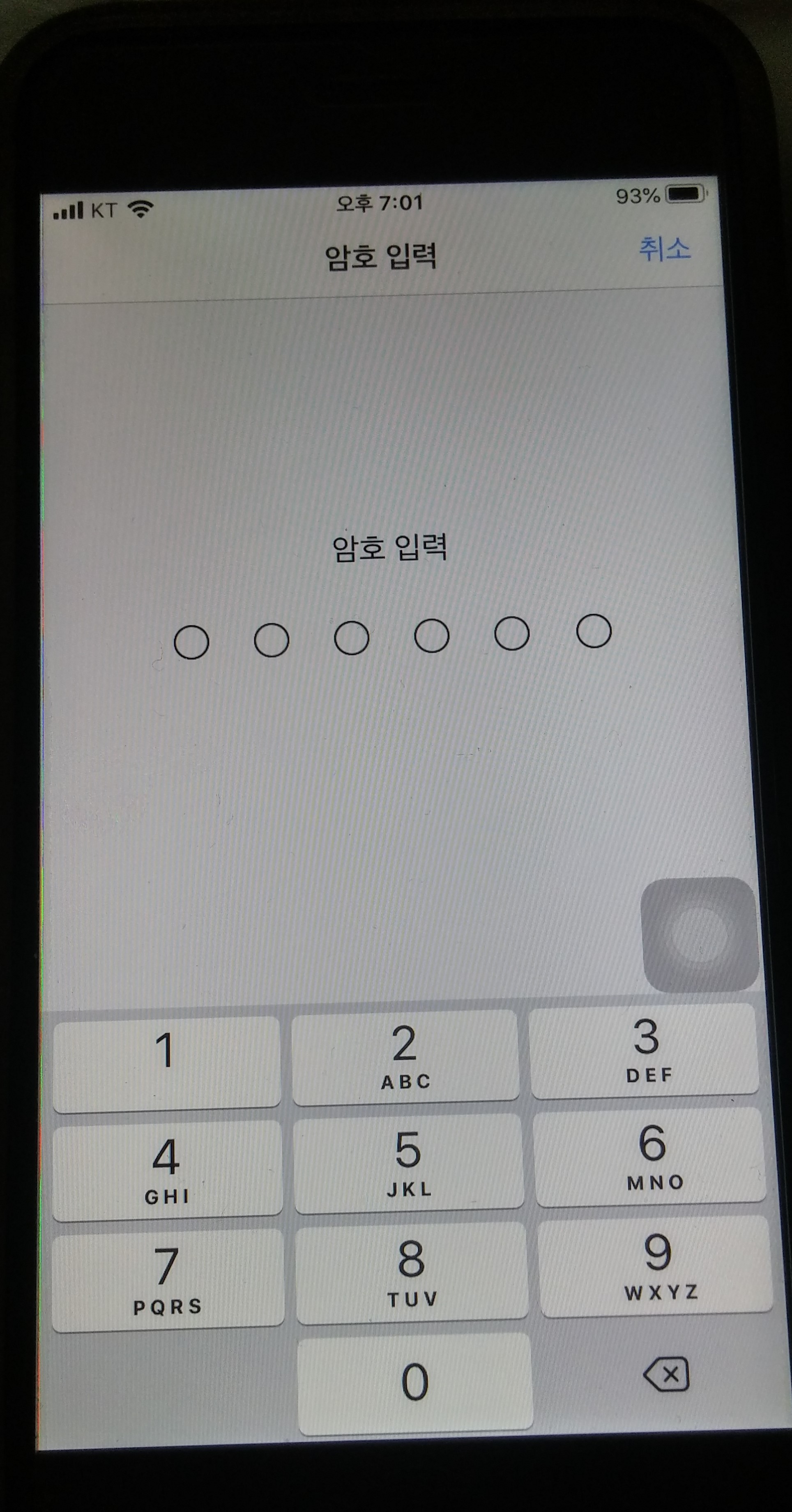
암호를 입력합니다.
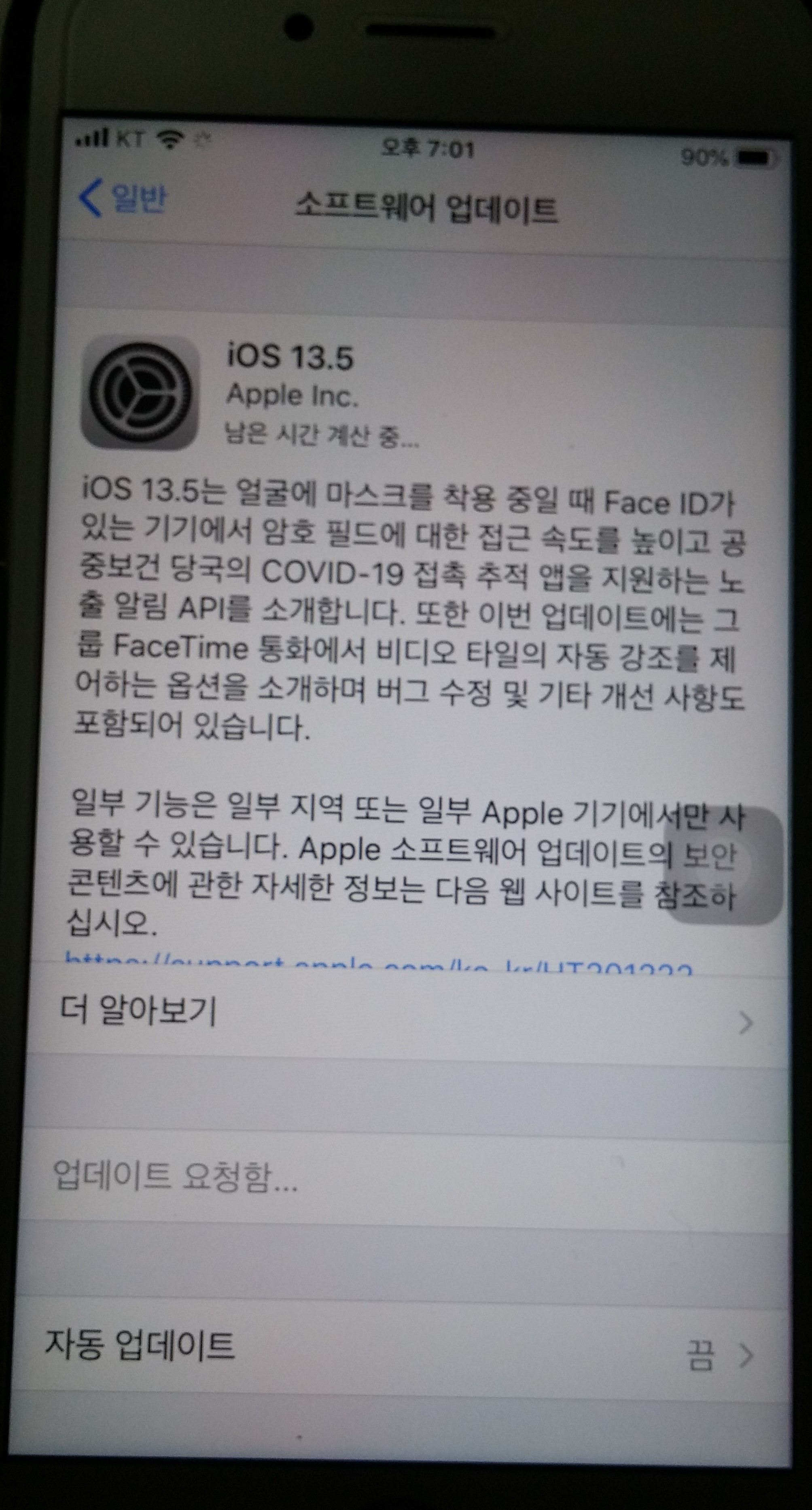
조금 기다리면 다운로드 시작합니다.

실제 다운로드 시간은 2분도 안걸리구요.
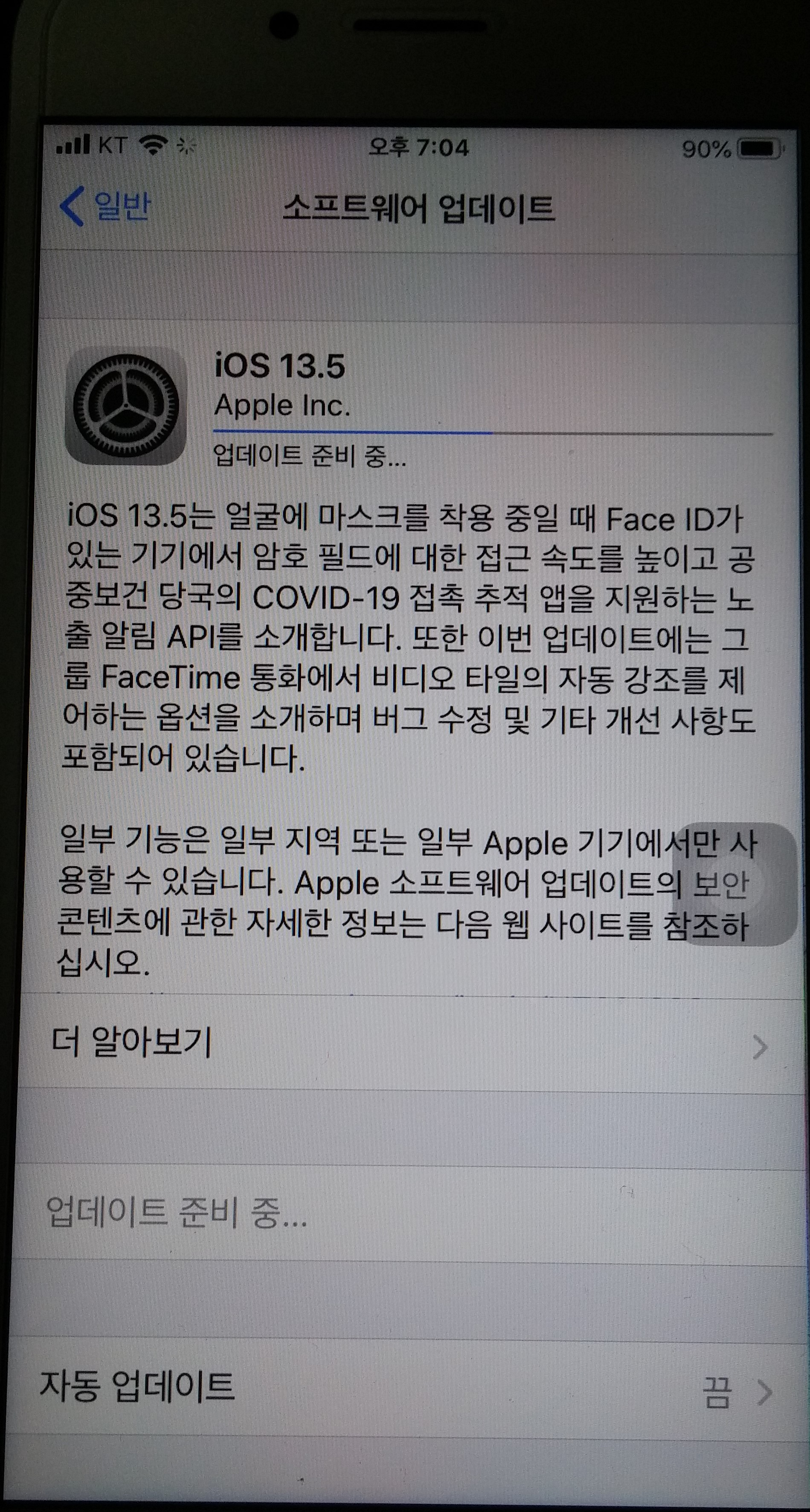
업데이트 준비 중 ....
여기서 배터리를 거의 10% 씁니다.
아주 기다리다가 고인돌 되시겠어요.
너무 오래 걸려요.
인내심 !!!
팔보채 !!!
인내심 !!!
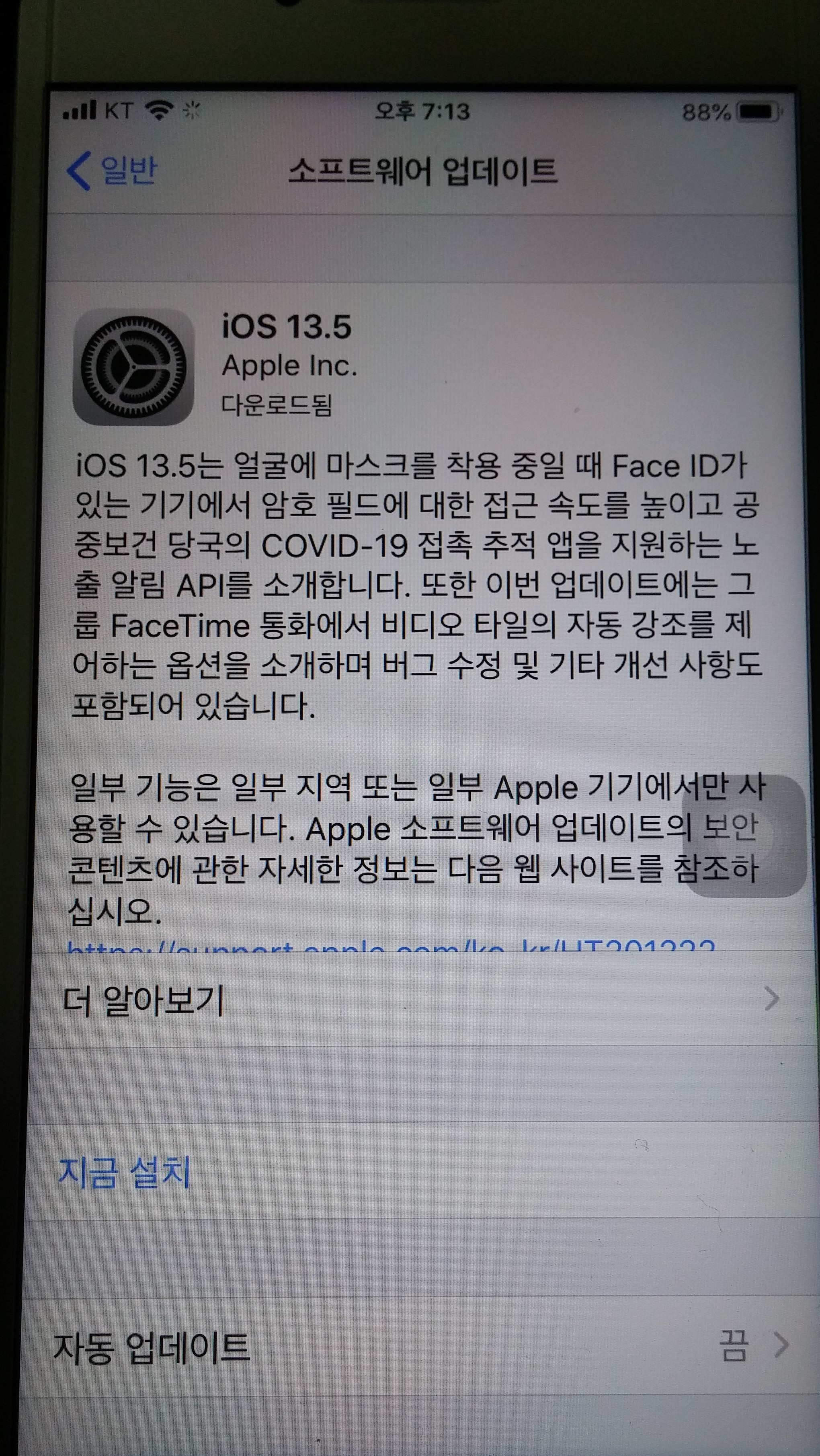
자동 업데이트 가 끔으로 되어 있어서 여기까지 하고 멈추는 겁니다.
보통 자동 업데이트 켬 상태면 다음 화면부터 나옵니다.
이 화면은 나오지 않아요.
저는 어디까지나 수동 설치를 좋아해서요.
계속 진행하려면 지금 설치를 눌러야 합니다.
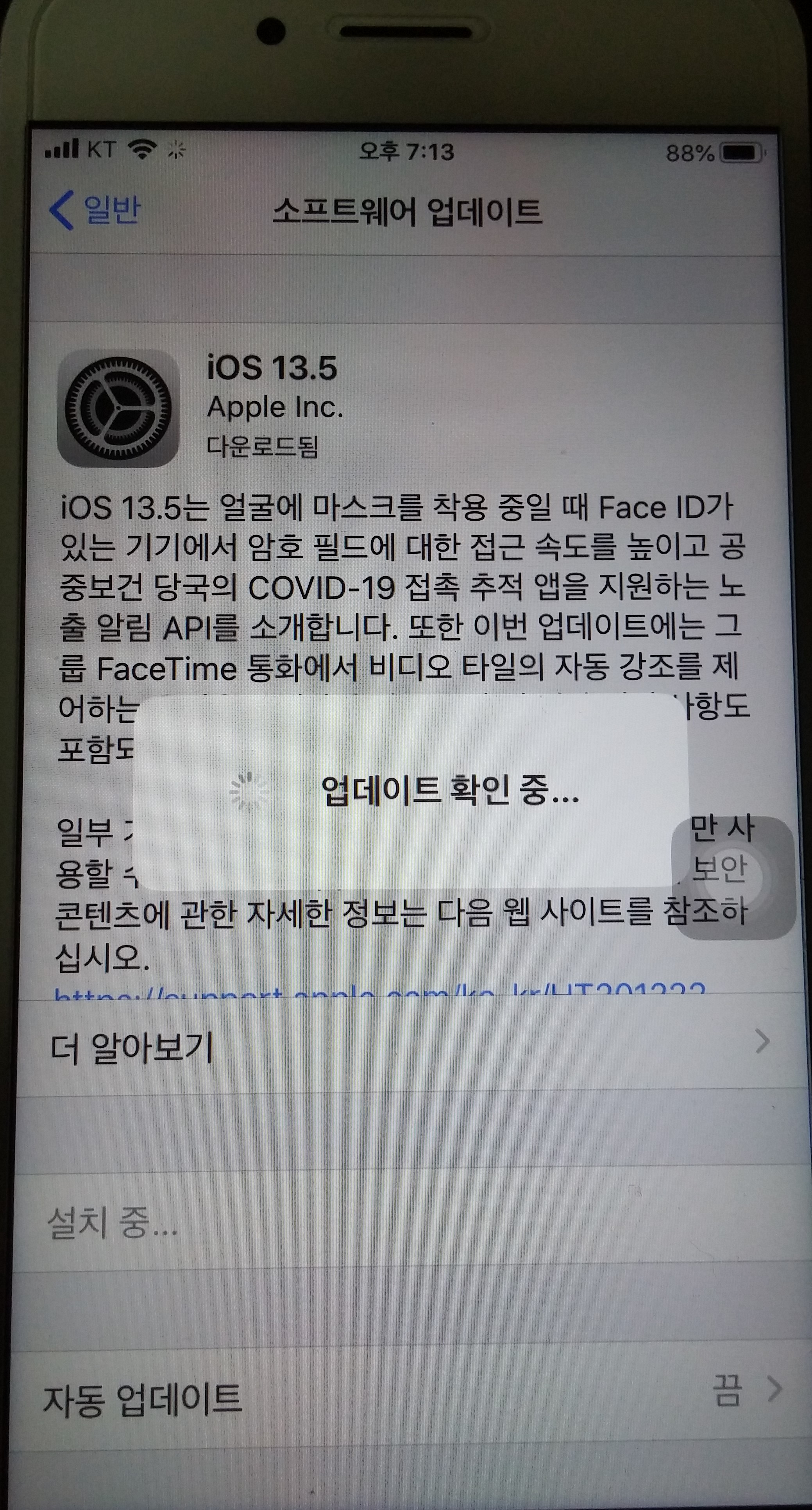
본격적인 설치 작업에 들어가기 전에 한번 더 확인하는 겁니다.
만일 해외망 인터넷이 느린 상태라면 여기서도 한참 걸릴 수 있어요.
보통, 여기서 10초 정도면 넘어갑니다.

첫번째, 자동 재부팅.
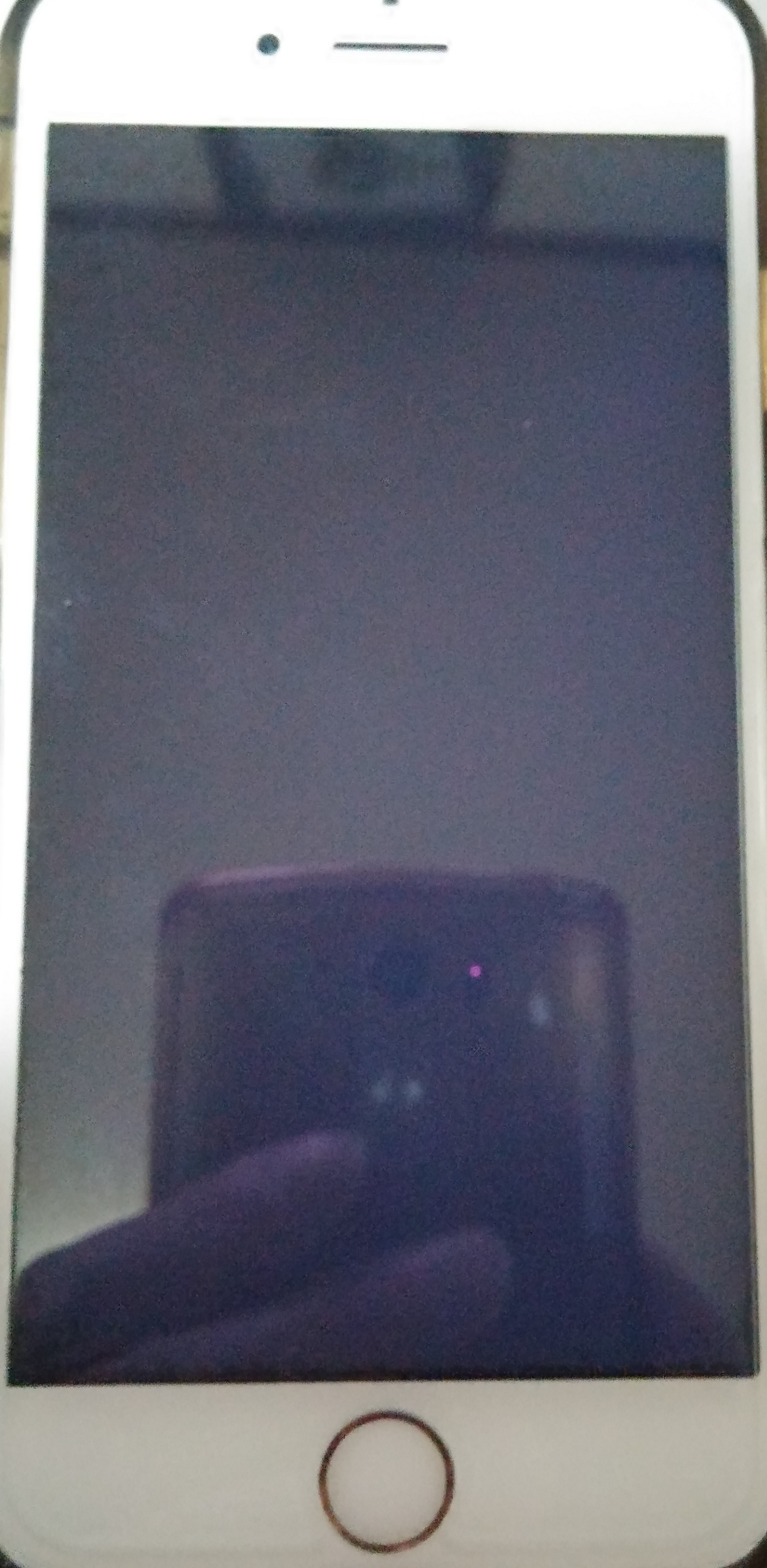
애플 마크 살짝 보여주다가, 금방 사라졌다가 다시 동그라미 빙글빙글 도는 장면이 있는데
순식간이라 사진을 찍지 못했네요.
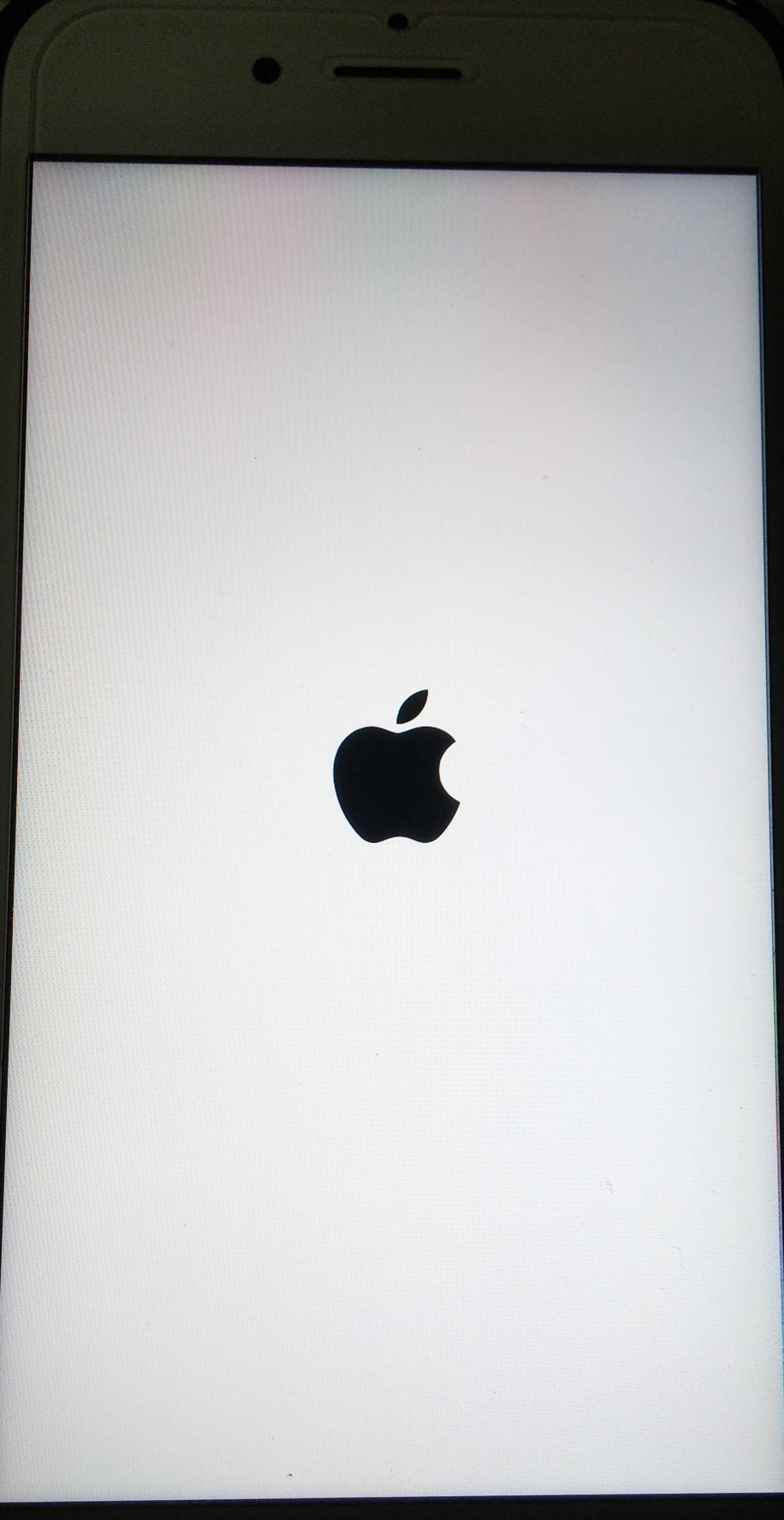
애플 마크만 보여주다가.
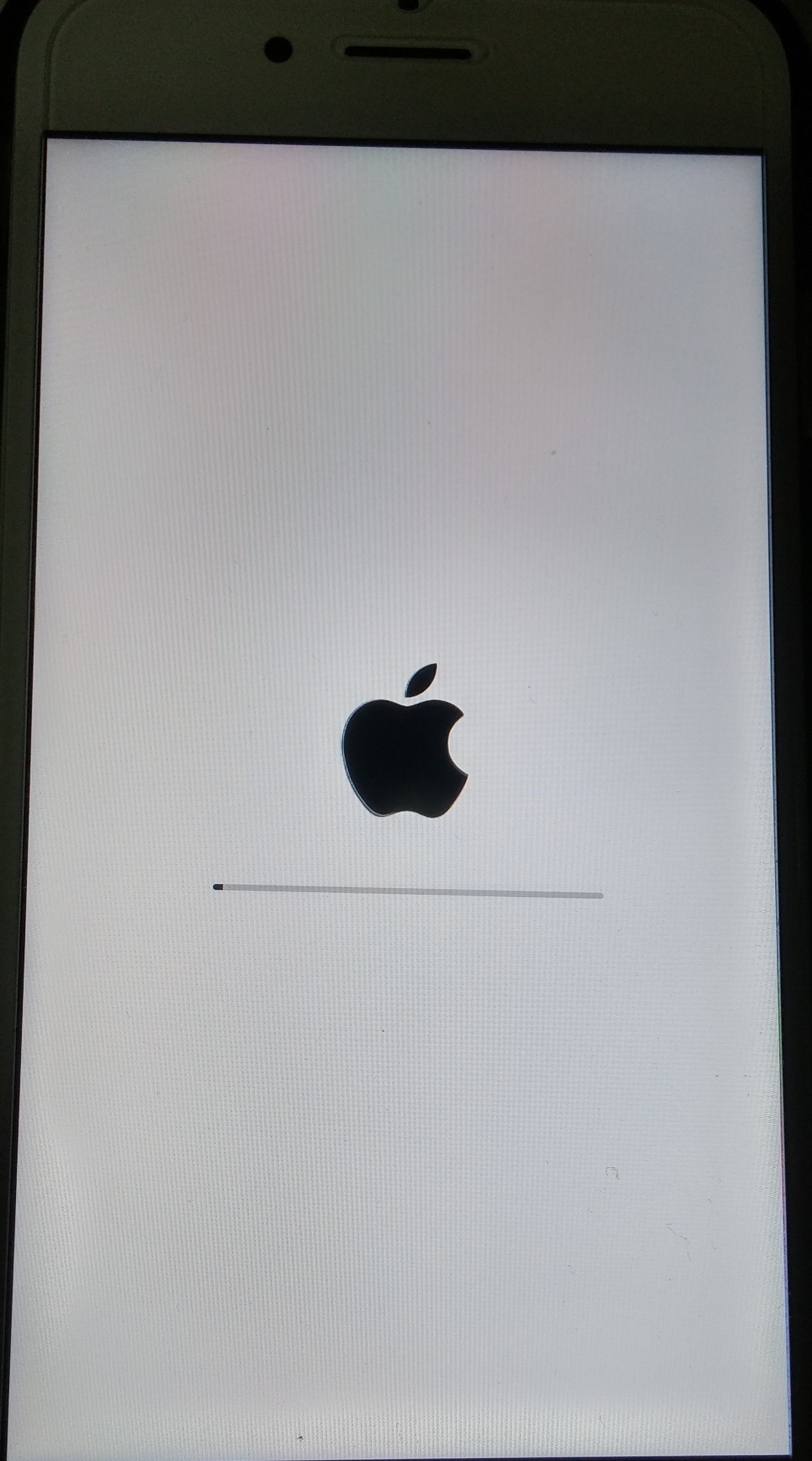
애플 마크 밑에 밑줄 긋기 합니다.
여기서도 시간이 좀 걸립니다.
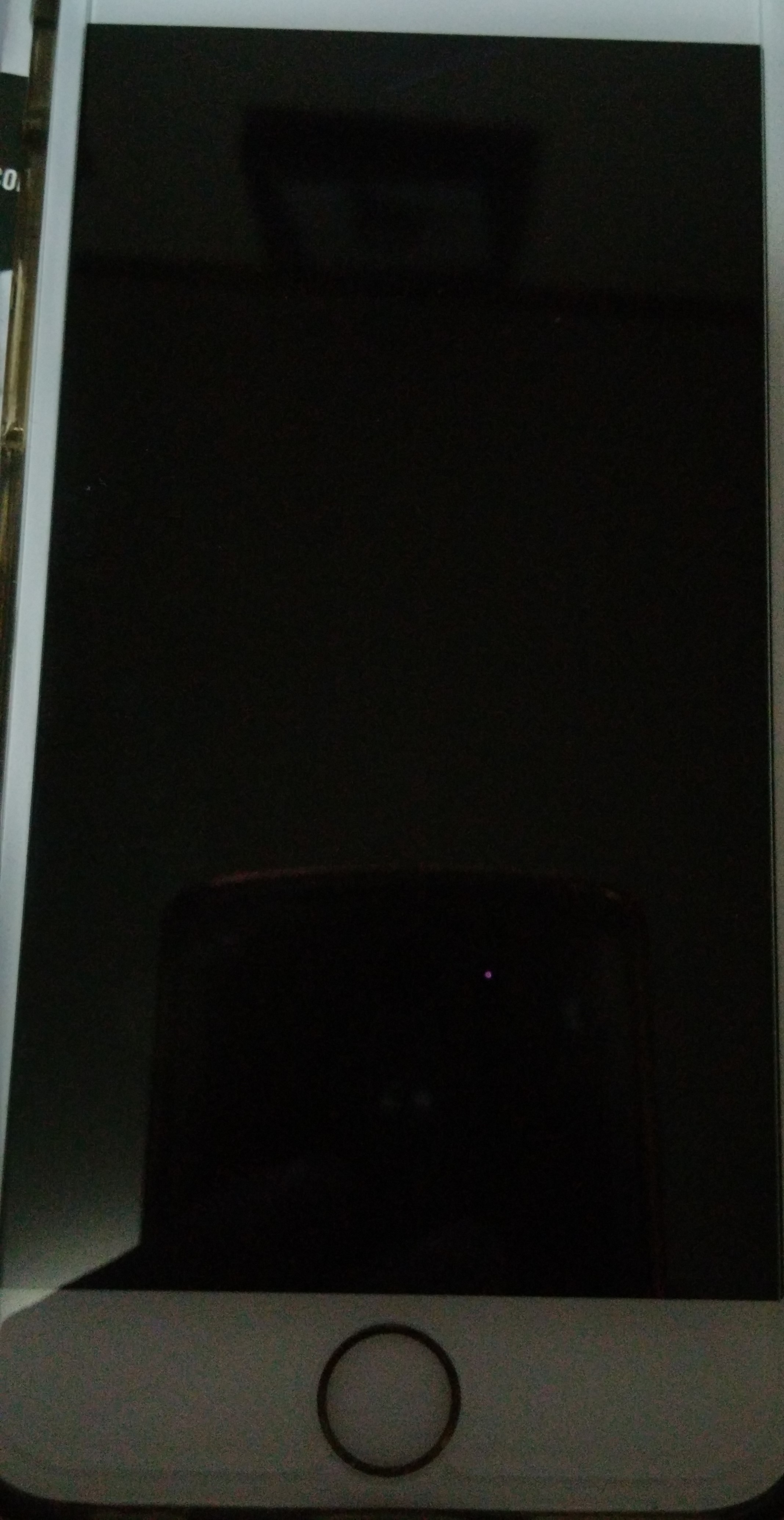
두번째 재부팅.
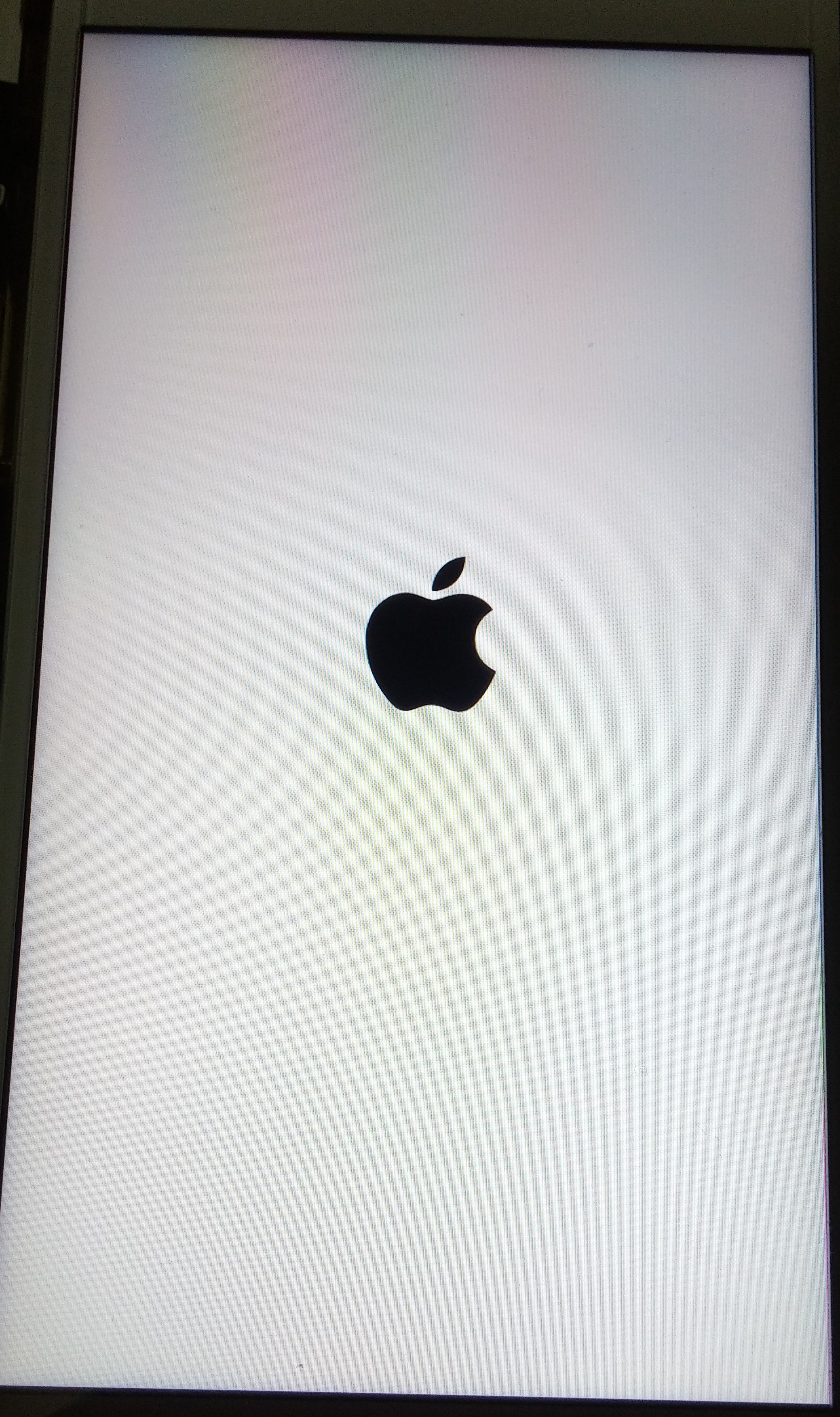
또 애플 마크만 보여주다가.
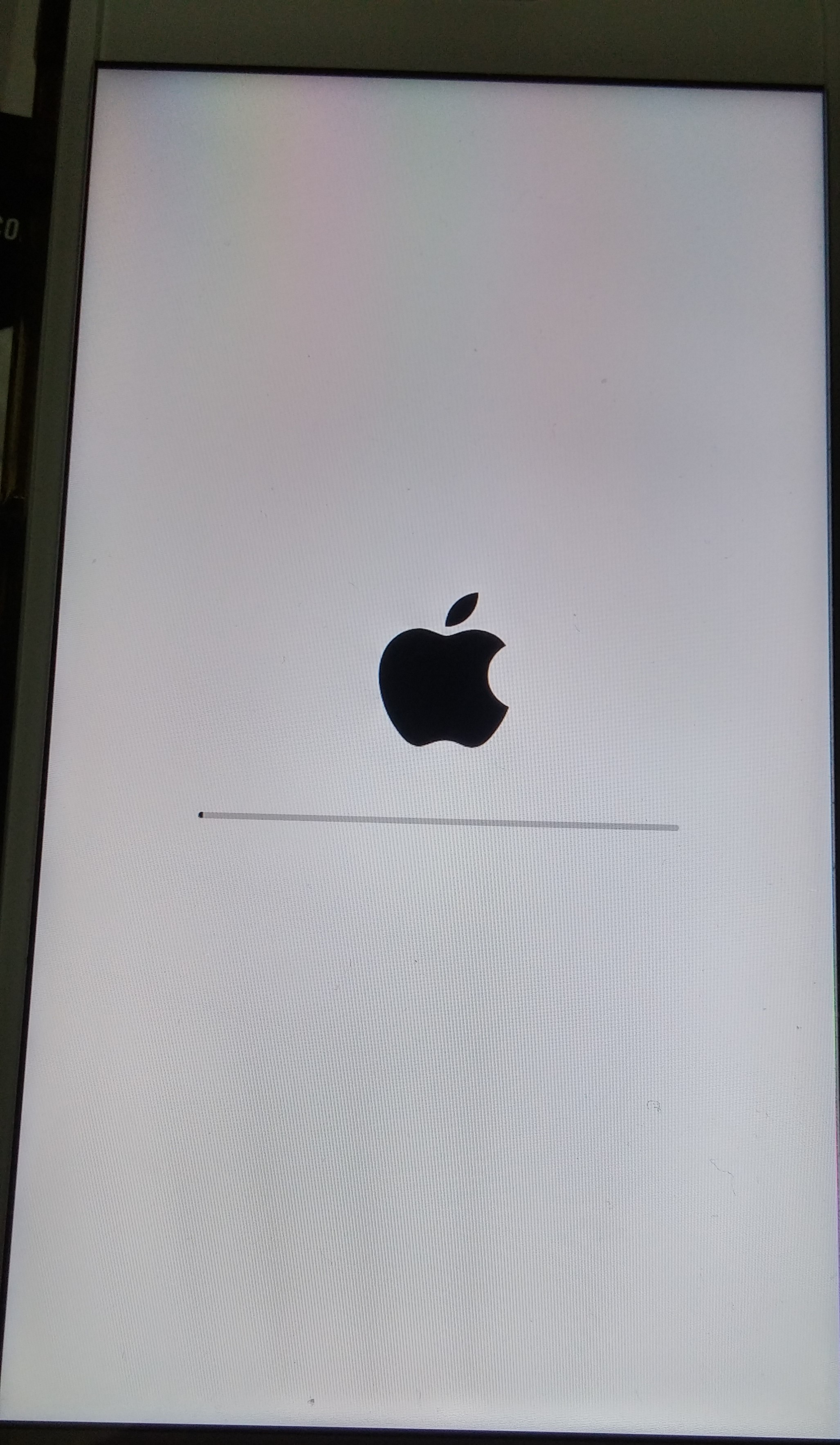
애플 마크 밑에 밑줄 긋기 또 합니다.

4대 중에 벌써 2대는 완료 상태.
2대는 역시나 아직도 업데이트 중.
공기기 상태, 그러니까 비행기 모드 상태로 WIFI 만 연결한 아이폰6S 는 언제나 빨라요.
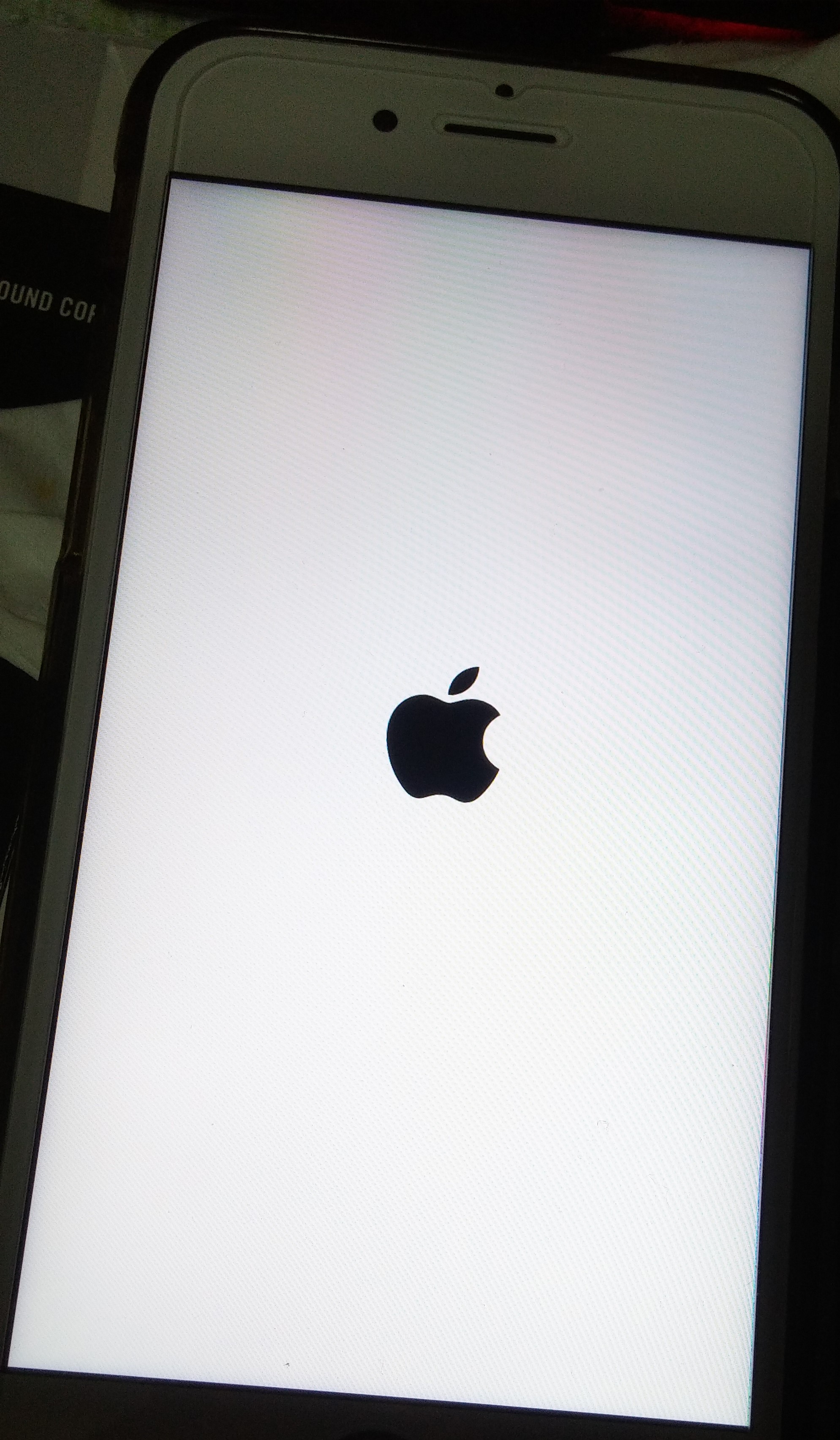
애플 마크만 한참 보여줍니다.
멈춘거 아닙니다.
기다려야 합니다.
아이폰은 건들이지 마세요.
벽돌 만들고 싶으면 두손으로 주물럭주물럭해도 됩니다.
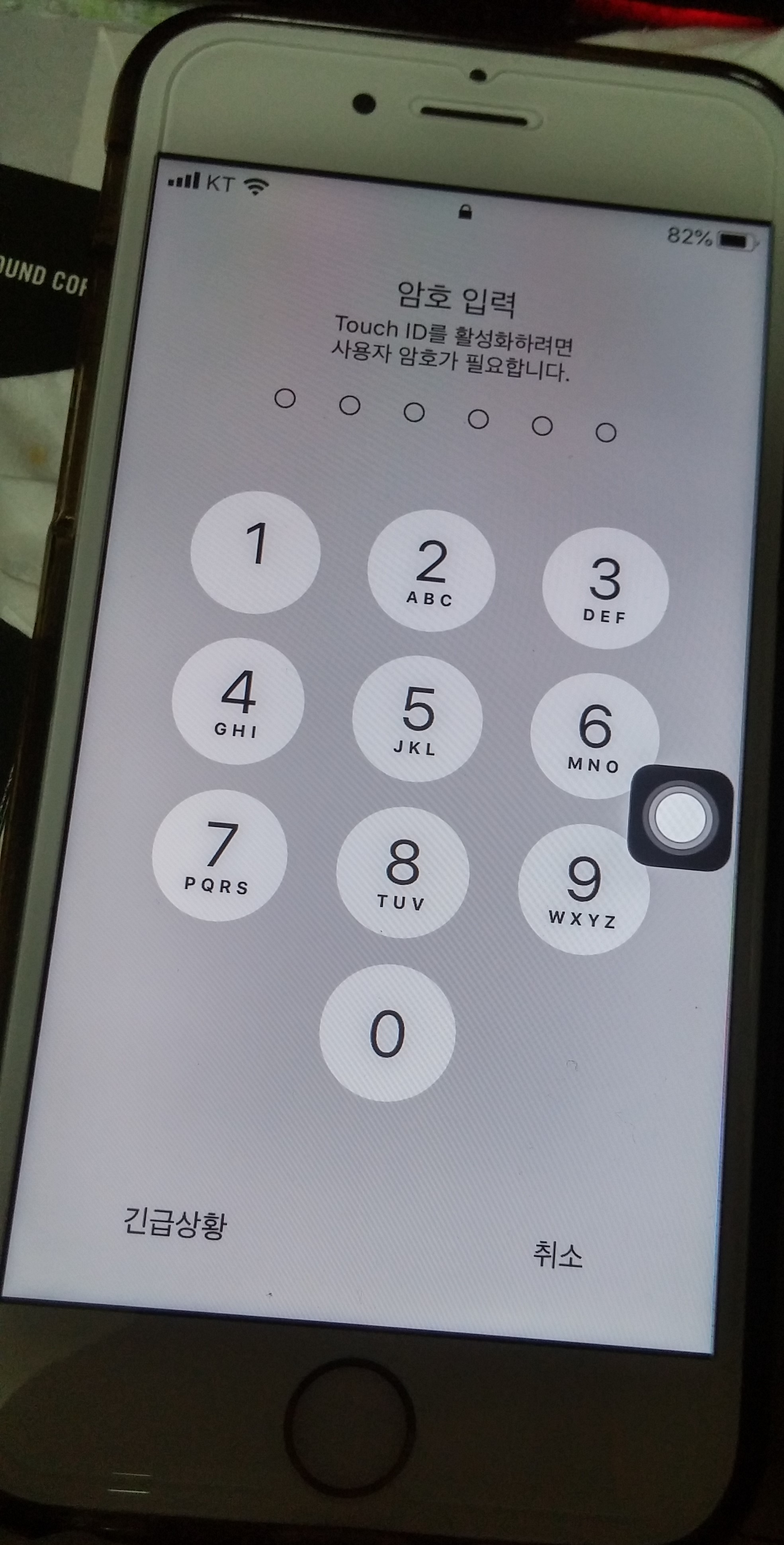
비밀번호 입력 화면 나오면 끝난겁니다.
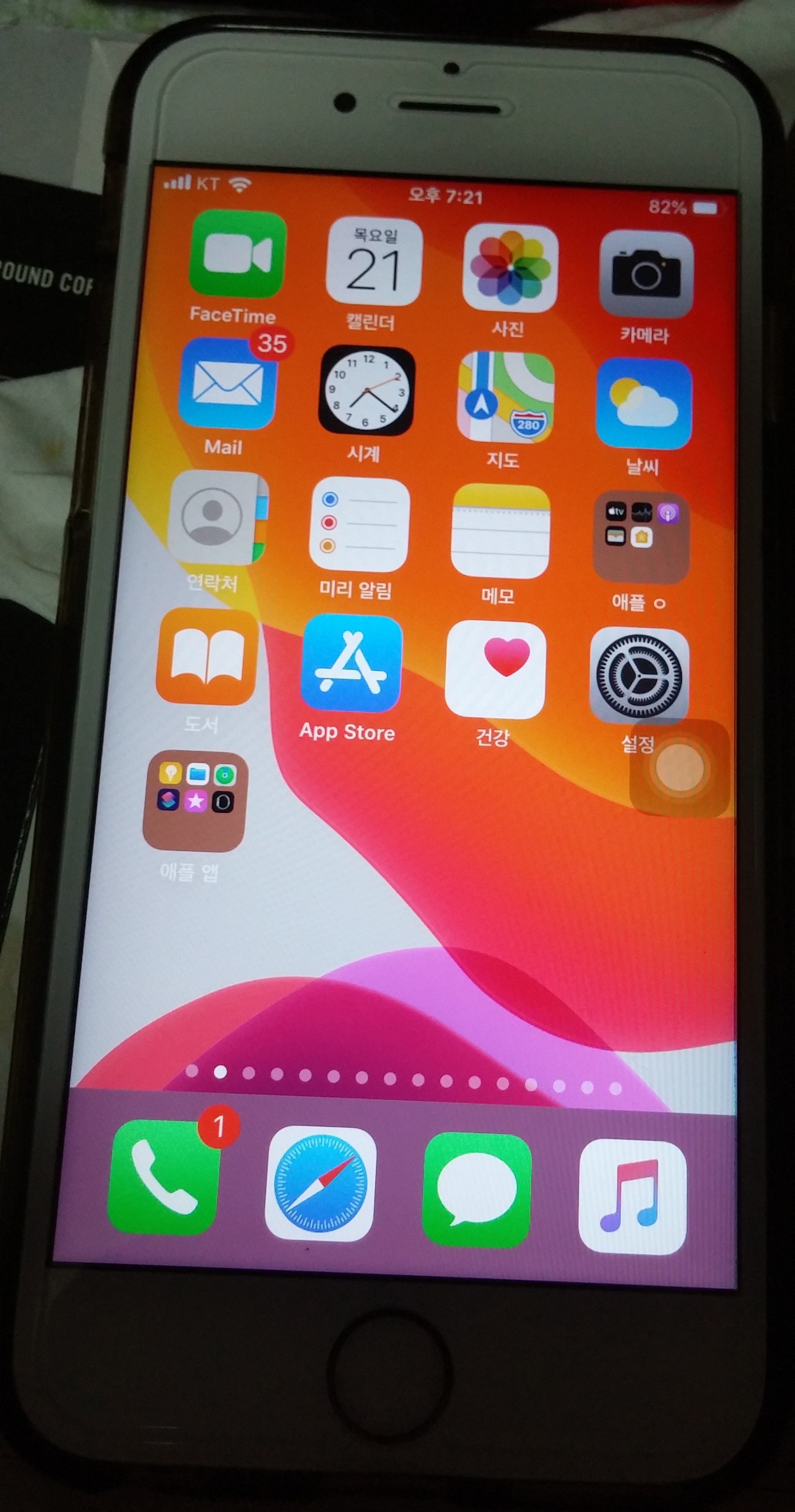
네!, 끝.
'IT·TECH' 카테고리의 다른 글
| 아이폰5S iOS 12.4.7 업데이트 (0) | 2020.05.22 |
|---|---|
| FBI가 영장없이 용의자의 아이폰 잠금화면을 열기 위해 전원을 켜는 것은 위법이라 판결 (0) | 2020.05.22 |
| 아이폰6 플러스, 아이폰6 iOS 12.4.7 업데이트 (0) | 2020.05.21 |
| Apple, iOS 12.4.7, iOS 13.5, iPadOS 13.5, tvOS 13.4.5 업데이트 출시 (0) | 2020.05.21 |
| 아이폰7 iOS 13.5 업데이트 (0) | 2020.05.21 |